Не важно, новичок ты или опытный пользователь Affinity Photo, Коррекционные слои являются одними из самых важных инструментов для придания последнего штриха твоим изображениям. Эти специальные слои позволяют точно контролировать цветовые и тональные значения твоих изображений, не изменяя исходные данные изображения. Давай углубимся в функции и возможности коррекционных слоев.
Ключевые выводы
- Коррекционные слои помогают манипулировать цветами и тональными значениями, не изменяя оригинальное изображение.
- Доступ к коррекционным слоям осуществляется через палитру слоев или панель настроек.
- Настройки могут быть сохранены как пресеты и reused по мере необходимости.
- Коррекционные слои ведут себя как копии нижележащего слоя, особенно в отношении режимов наложения.
Пошаговое руководство
Основы коррекционных слоев
Коррекционные слои в Affinity Photo - это отличный способ выполнять редактирование изображений целенаправленно и недеструктивно. Они позволяют тебе вносить целенаправленные изменения, не меняя оригинальные данные твоего изображения. Это открывает тебе множество творческих возможностей.
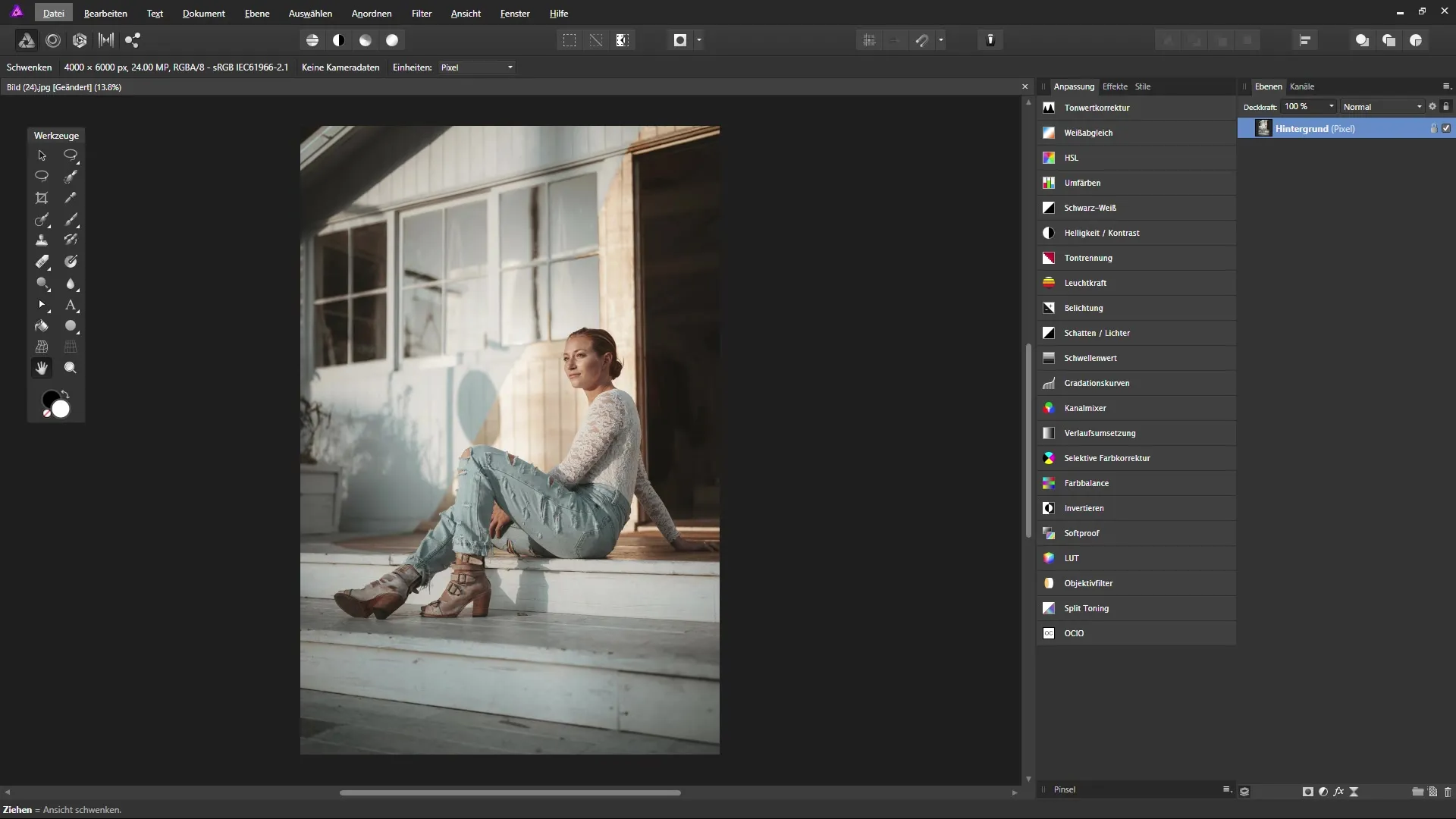
Доступ к коррекционным слоям
Чтобы использовать коррекционный слой, сначала перейди в палитру слоев в Affinity Photo. Там внизу encontrarás значок, представляющий коррекционные слои. Нажав на него, открывается меню, предлагающее различные возможности настройки. Также можно использовать панель настроек, которая предоставляет сразу несколько вариантов.
Создание коррекции тонов
Например, если ты хочешь добавить коррекцию тонов, нажми на соответствующую опцию в меню. Этот коррекционный слой будет создан над последним выбранным слоем. В то же время открывается диалоговое окно, в котором ты можешь внести свои настройки. Это особенно полезно, когда тебе нужны специальные настройки для твоего изображения.
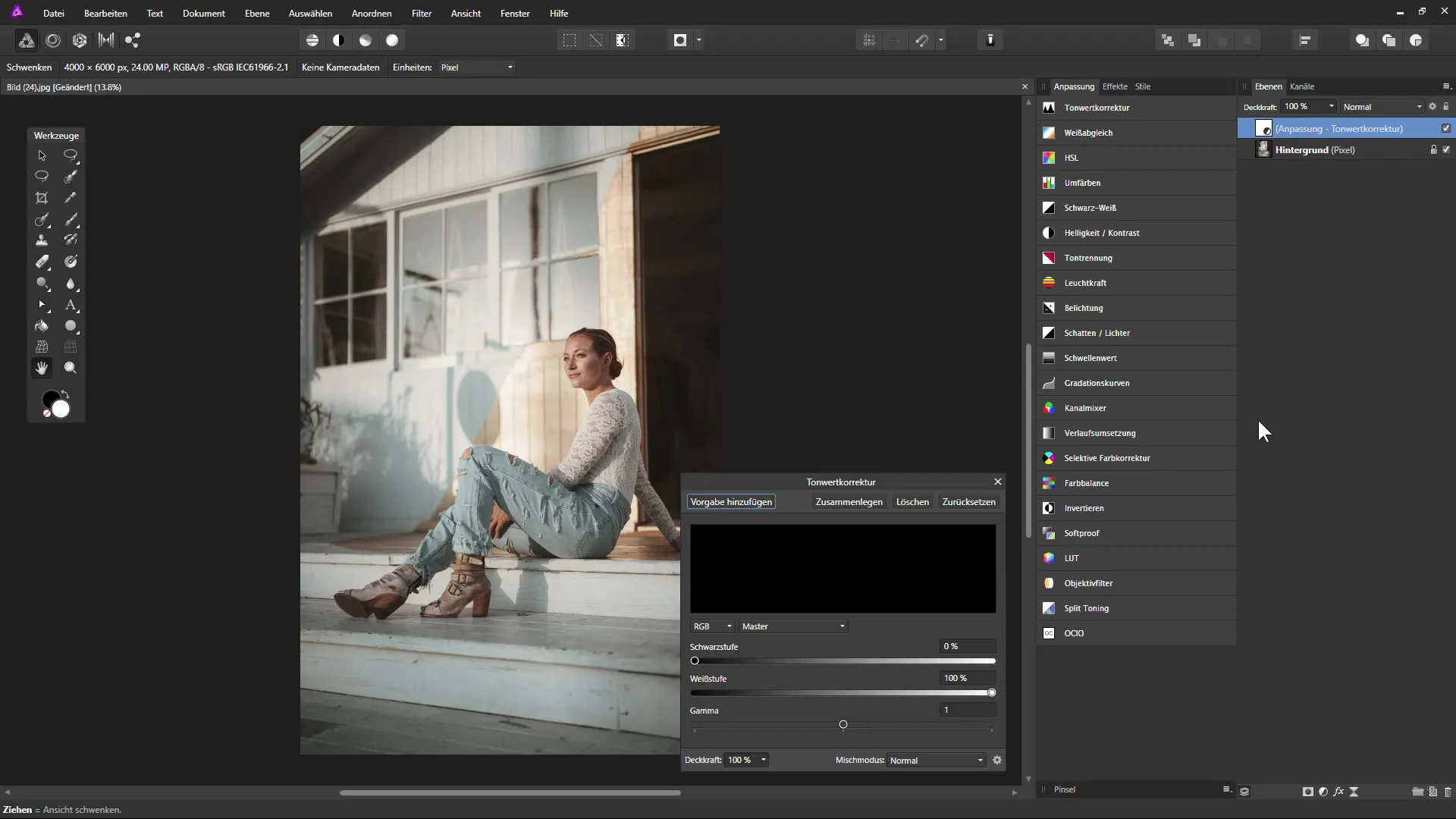
Использование пресетов
После того как ты внес изменения в коррекционный слой, ты можешь сохранить их как шаблон. Это очень удобно, когда ты хочешь использовать схожие изменения для нескольких изображений. Чтобы добавить пресет, просто выбери соответствующую опцию и дай ему имя. Таким образом, у тебя будет возможность быстро воспроизводить часто используемые настройки.
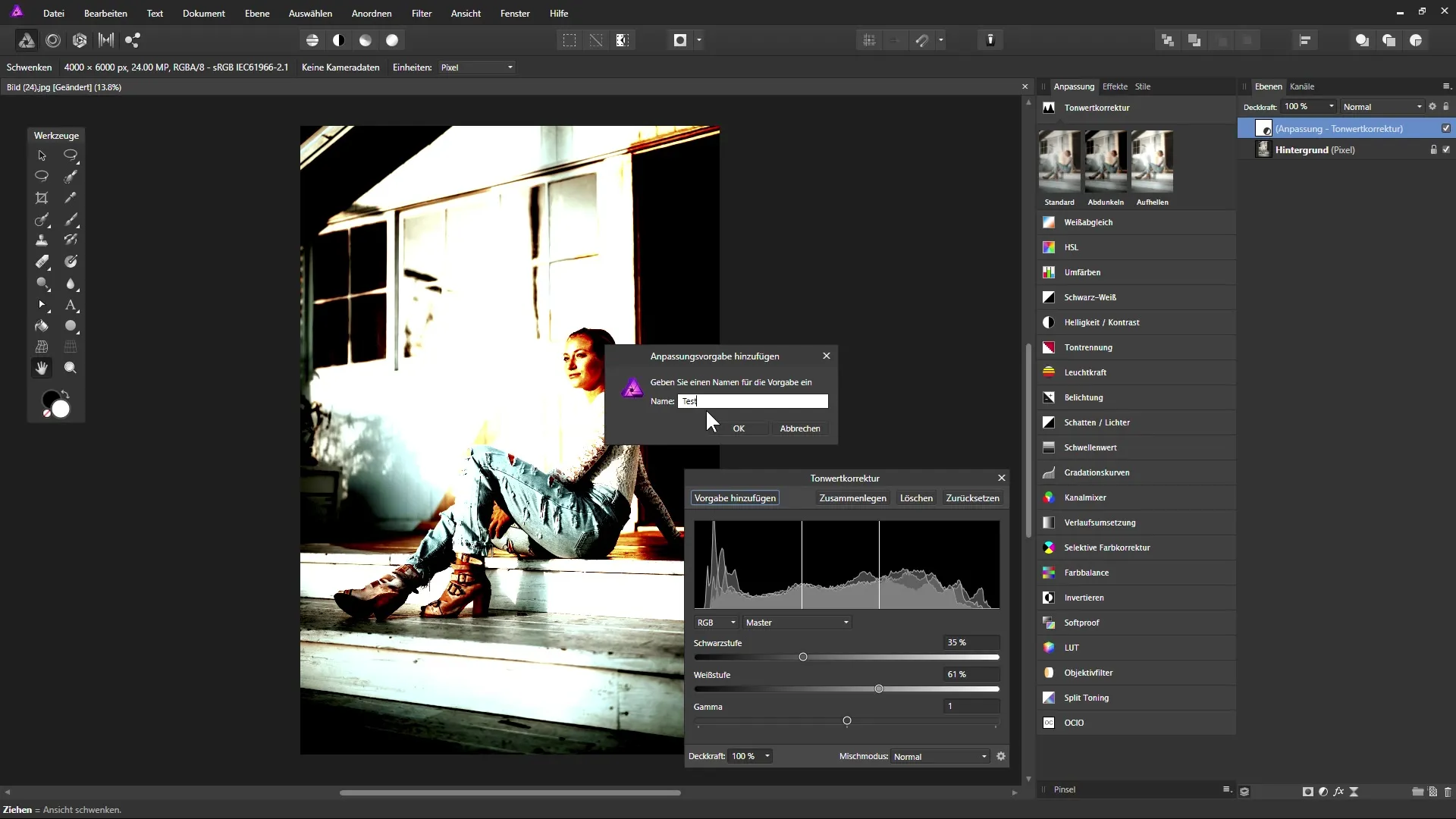
Настройка непрозрачности и режимов наложения
В диалоговом окне для коррекционных слоев у тебя также есть возможность настроить непрозрачность или выбрать режимы наложения. С помощью значка шестеренки ты можешь открыть дополнительные параметры наложения. Это означает, что ты можешь вносить все важные настройки в одном месте, а не переключаться между различными меню.
Преимущества коррекционных слоев и их режимов наложения
Одним из самых увлекательных элементов коррекционных слоев является то, что они ведут себя как копия нижележащего слоя. Ты можешь создать копию слоя и перевести ее в другой режим наложения, например «Экран». Это приводит к тому, что изменения могут выглядеть значительно иначе, в то время как исходное качество изображения сохраняется.
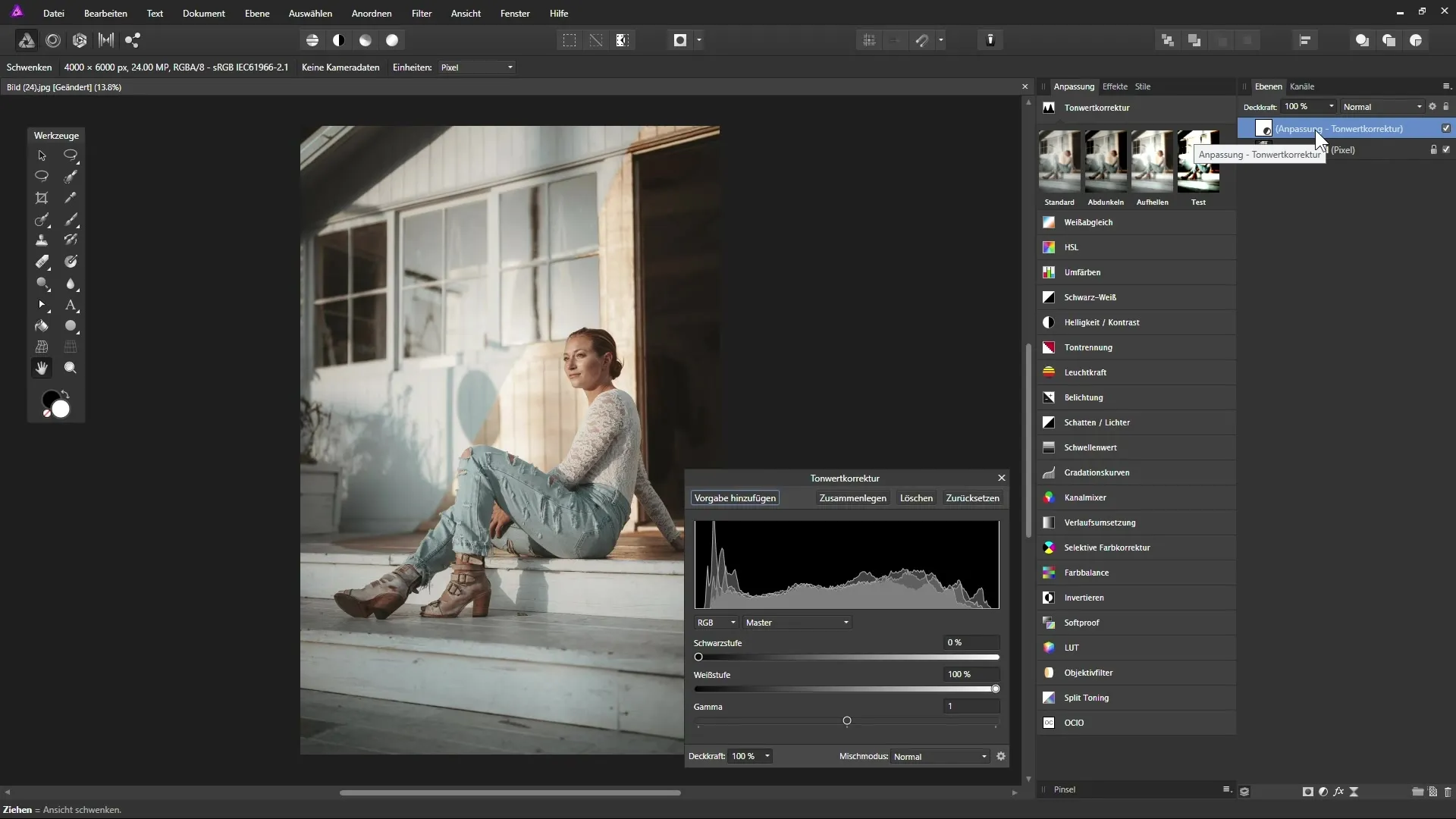
Управление и настройка пресетов
У тебя есть возможность управлять пресетами, щелкнув правой кнопкой мыши на созданном пресете. Здесь ты можешь переименовать или удалить его, если он больше не нужен. Также назначение горячих клавиш для часто используемых коррекционных слоев демонстрирует, насколько экономит время эта функция.
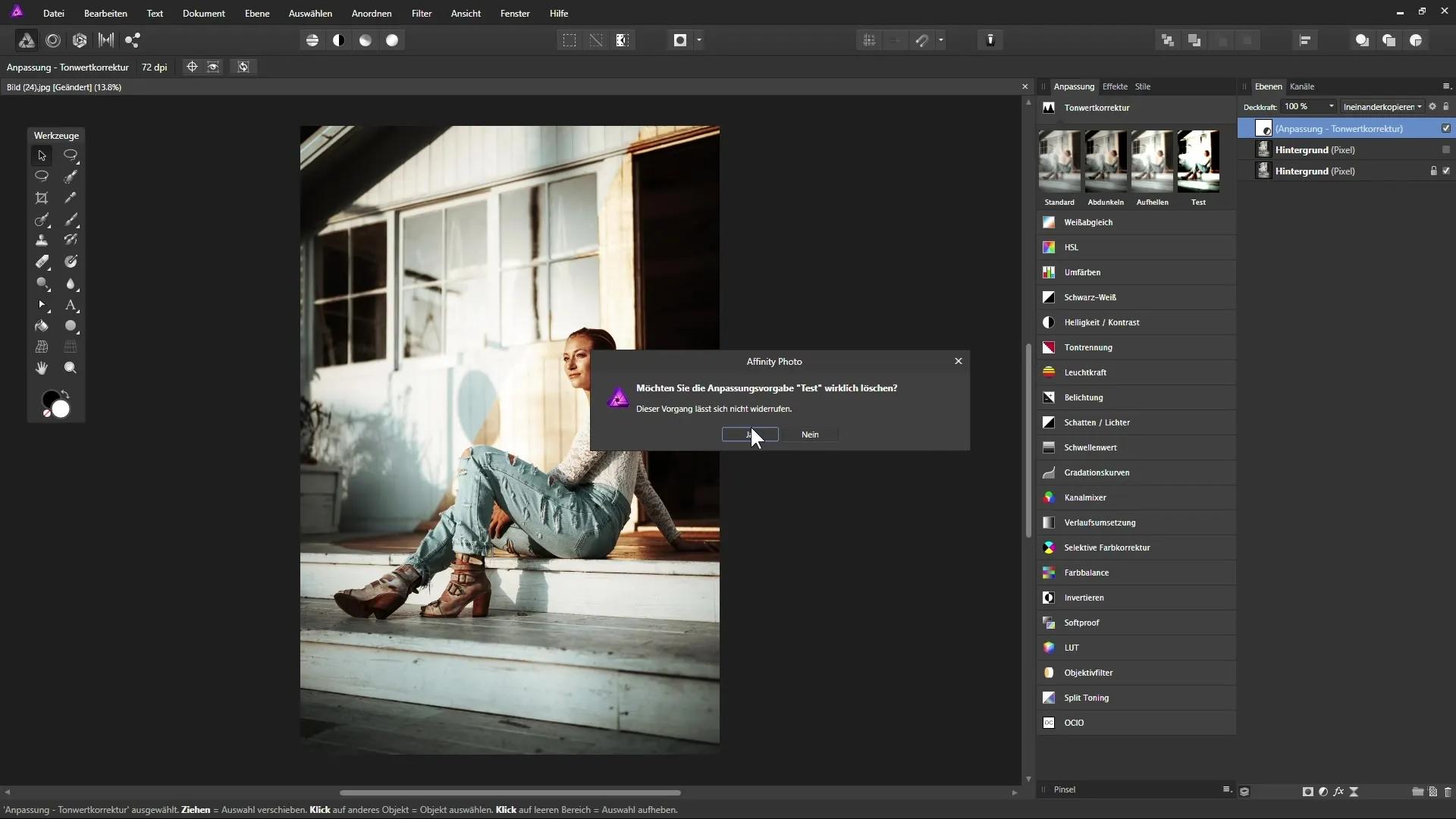
Назначение горячих клавиш
Если у тебя есть определенный рабочий поток или ты часто вносишь одни и те же изменения, ты можешь установить свою собственную комбинацию клавиш для этого коррекционного слоя. В меню «Слой» ты можешь выбрать «Новый коррекционный слой» и там найдешь уже предустановленные сочетания клавиш для таких опций, как «Коррекция тонов».
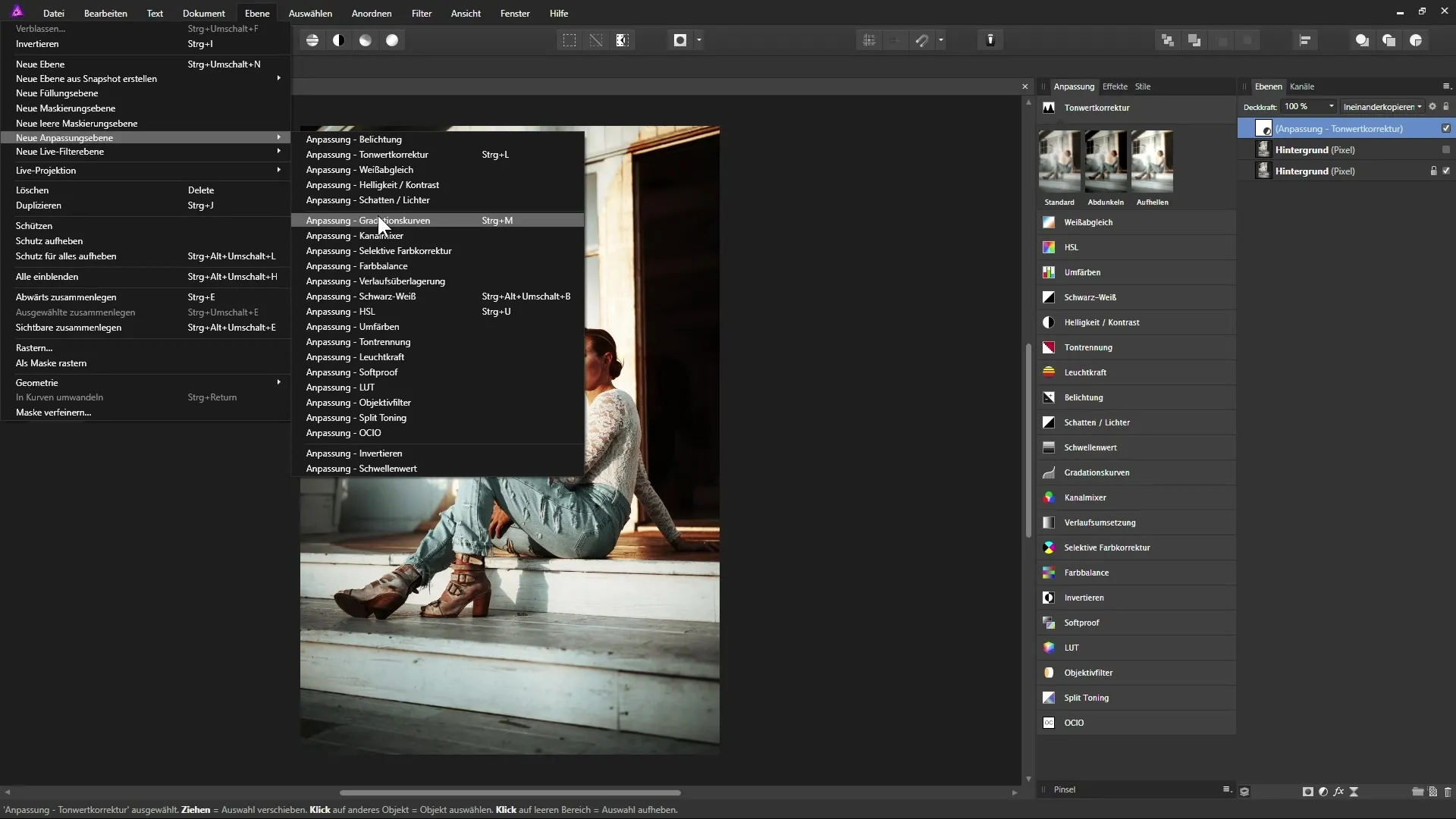
Итоги – Использование коррекционных слоев в Affinity Photo для креативной обработки изображений
Многочисленные возможности коррекционных слоев в Affinity Photo позволяют выполнять целенаправленное и гибкое редактирование изображений, которое не только эффективно, но и экономит место. Ты можешь сохранять пресеты, настраивать режимы наложения и получать прямой доступ к часто используемым функциям. Это оптимизирует твой рабочий поток и дает тебе полный контроль над финальным результатом твоих правок.
Часто задаваемые вопросы
Как добавить коррекционный слой?Нажми на значок коррекционных слоев в палитре слоев и выбери нужную опцию.
Могу ли я сохранить настройки коррекционного слоя?Да, ты можешь сохранить свои настройки как пресет и использовать их в будущих проектах.
Как настроить непрозрачность коррекционного слоя?Это можно сделать прямо в диалоговом окне коррекционного слоя или через палитру слоев.
Существуют ли комбинации клавиш для коррекционных слоев?Да, ты можешь установить свои собственные горячие клавиши для часто используемых коррекционных слоев.
Что произойдет, если я удалю коррекционный слой?Нижележащий слой останется нетронутым, и только изменения будут удалены.


